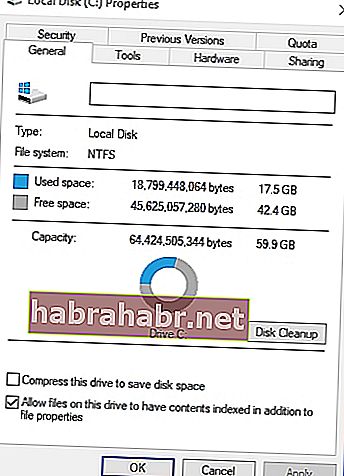„Wspomnienia są kluczem nie do przeszłości, ale do przyszłości”.
Corrie ten Boom
W pewnym sensie zdjęcia, filmy i ważne dane są częścią tego, co czyni Cię tym, kim jesteś. Te pliki są niezbędnymi składnikami pamięci, które budują Twoją tożsamość. Dlatego wystarczy chronić je, zapisując je w bezpiecznym, zewnętrznym urządzeniu magazynującym. Z drugiej strony możesz zdecydować się na Auslogics BitReplica jako rozwiązanie do tworzenia kopii zapasowych. To narzędzie jest szczególnie przydatne dla tych, którzy używają kilku dysków. Dzięki temu programowi możesz chronić pliki przechowywane na komputerze pomimo bezprecedensowych incydentów, takich jak ataki wirusów, awarie dysku twardego lub przypadkowe usunięcie.
Co jednak zrobisz, jeśli pojawi się błąd 0x80071AC3? Jeśli zobaczysz komunikat „Nie można ukończyć operacji z powodu zabrudzenia woluminu”, jakie działania należy podjąć?
Co oznacza błąd 0x80071AC3?
Wielu użytkowników napotkało ten problem, próbując przenieść pliki na dysk flash, kartę SD lub inne zewnętrzne urządzenia magazynujące. Jest to powszechne w różnych systemach operacyjnych Windows i istnieje wiele powodów, dla których występuje ten problem. W niektórych przypadkach jest to spowodowane uszkodzonymi sektorami na dysku. Z drugiej strony błąd może wynikać z funkcji uniemożliwiającej systemowi dostęp do dysku.
Nie musisz się zbytnio martwić, ponieważ dopóki urządzenie pamięci, którego dotyczy problem, nie jest martwe, możesz zastosować kilka metod rozwiązania problemu. Jeśli chcesz pozbyć się komunikatu o błędzie „Nie można ukończyć operacji, ponieważ wolumin jest brudny”, zapoznaj się z rozwiązaniami, które wymieniliśmy poniżej.
Rozwiązanie 1: Sprawdzanie dysku pod kątem błędów
Jak wspomnieliśmy, jednym z powodów, dla których pojawia się błąd 0x80071AC3, są uszkodzone sektory na dysku. Możesz ustalić, czy jest to główna przyczyna, skanując dysk w poszukiwaniu problemów. Mając to na uwadze, postępuj zgodnie z poniższymi instrukcjami:
- Otwórz Eksploratora plików, naciskając klawisz Windows + E na klawiaturze.
- Kliknij prawym przyciskiem myszy dysk, którego dotyczy problem, a następnie kliknij opcję Właściwości.
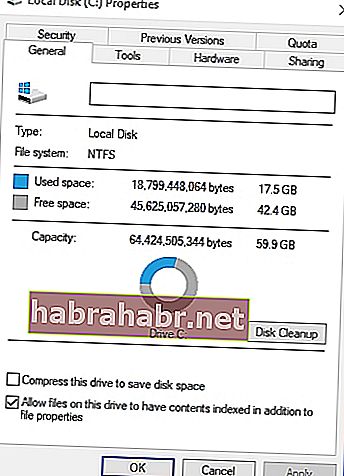
- Po otwarciu okna Właściwości przejdź do karty Narzędzia.
- Kliknij przycisk Sprawdź.
- W systemie Windows 10 zostanie wyświetlony monit o zeskanowanie i naprawienie dysku, którego dotyczy problem.
- Z drugiej strony w Windows 7 musisz zaznaczyć wszystkie opcje dostępne w oknie. Następnie kliknij Start.
- Poczekaj, aż narzędzie skanuje dysk. Po zakończeniu procesu wróć do tego, co robiłeś przed wystąpieniem błędu i sprawdź, czy problem został rozwiązany.
Wskazówka dla profesjonalistów: Po wykonaniu skanowania możesz także użyć niezawodnego narzędzia, takiego jak Auslogics Disk Defrag Pro. Za pomocą tego programu możesz łatwo defragmentować pliki i optymalizować rozmieszczenie plików na dysku twardym. Dzięki temu możesz zapewnić stałą wysoką prędkość dysku twardego, szybszy dostęp i wydajną pracę. Następnym razem, gdy przeniesiesz pliki na dysk zewnętrzny lub urządzenie magazynujące, będziesz mógł to zrobić bez żadnych kłopotów.

 Auslogics Disk Defrag jest produktem Auslogics, certyfikowanego dewelopera aplikacji Microsoft® Silver DO POBRANIA ZA DARMO
Auslogics Disk Defrag jest produktem Auslogics, certyfikowanego dewelopera aplikacji Microsoft® Silver DO POBRANIA ZA DARMO Rozwiązanie 2: Wyłączanie ReadyBoost
Wiele dysków flash USB ma wbudowaną funkcję buforowania dysku ReadyBoost. Ten program ma na celu poprawę wydajności urządzenia pamięci masowej. Z drugiej strony istnieją przypadki, w których to narzędzie może powodować kod błędu 80071AC3, gdy użytkownik próbuje zapisać pliki na dysku. W tym scenariuszu wyłączenie ReadyBoost wystarczyłoby, aby pozbyć się problemu.
- Naciśnij klawisz Windows + E, aby otworzyć Eksplorator plików.
- Kliknij prawym przyciskiem myszy napęd flash USB, a następnie kliknij Właściwości.
- Przejdź do karty ReadyBoost w oknie Właściwości.
- W tej zakładce zobaczysz trzy opcje. Wybierz „Nie używaj tego urządzenia”.
- Kliknij Zastosuj.
- Kliknij OK.
Rozwiązanie 3: Przesuwanie blokady karty SD
Jeśli próbowałeś zapisać pliki na karcie SD, gdy pojawił się błąd, możesz spróbować przesuwać blokadę w tę iz powrotem. Zrób to kilka razy, a następnie podłącz dysk z powrotem do komputera. Sprawdź, czy ta metoda rozwiązuje problem.
Rozwiązanie 4: Ponowna instalacja sterowników
Możliwe, że przestarzałe lub uszkodzone sterowniki mogą powodować błąd. Możesz więc spróbować ponownie je zainstalować i sprawdzić, czy ta metoda wyeliminowała problem. Oto kroki:
- Na klawiaturze naciśnij Klawisz Windows + X. Powinno to spowodować wyświetlenie menu systemu Windows.
- Wybierz Menedżera urządzeń.
- Rozwiń zawartość sekcji Dyski dyskowe.
- Kliknij prawym przyciskiem myszy uszkodzony dysk, a następnie wybierz Odinstaluj.
- Po wyświetleniu monitu o pozwolenie kliknij OK.
- Odłącz urządzenie od komputera.
- Zrestartuj swój komputer.
- Powtórz pierwszy i drugi krok.
- Włóż dysk do komputera.
- W oknie Menedżera urządzeń kliknij opcję Akcja.
- Wybierz opcję Skanuj w poszukiwaniu zmian sprzętu.
- System Windows ponownie zainstaluje dysk i jego sterowniki. Po zakończeniu procesu sprawdź, czy błąd został naprawiony.
Rozwiązanie 5: Formatowanie dysku
Jeśli żadna z powyższych metod nie rozwiązuje problemu, możesz spróbować sformatować dysk. Musisz jednak pamiętać, że spowoduje to usunięcie wszystkich plików i danych na dysku. Z drugiej strony, jeśli chcesz skorzystać z tego rozwiązania, postępuj zgodnie z poniższymi instrukcjami:
- Naciśnij klawisz Windows + E na klawiaturze, aby otworzyć Eksplorator plików.
- Kliknij prawym przyciskiem myszy dysk, którego dotyczy problem, a następnie kliknij polecenie Formatuj.
- Upewnij się, że kliknąłeś przycisk „Przywróć domyślne ustawienia urządzenia”, zanim klikniesz przycisk Start.
- Pojawi się okno z ostrzeżeniem. Kliknij OK.
- Po zakończeniu procesu formatowania zamknij okno i otwórz dysk. Sprawdź, czy możesz teraz wklejać pliki do urządzenia pamięci masowej.
Czy możesz podać nam inne sugestie dotyczące rozwiązania tego błędu?
Dajcie nam znać w komentarzach poniżej!